Perbedaan Baris dan Kolom di Microsoft Excel Terbaru
Pernah nggak sih kamu bingung waktu buka Microsoft Excel dan lihat deretan angka sama huruf di lembar kerjanya? Itu lho, baris dan kolom yang jadi tulang punggung buat ngatur data. Meski kelihatan sederhana, perbedaan baris dan kolom ini penting banget buat bikin data kamu rapi dan mudah dipahami. Yuk, kita jelajahi apa sih bedanya kedua elemen ini dengan cara yang asyik dan gampang dimengerti!
Artikel ini bakal ngajak kamu ngulik pengertian baris dan kolom, beda fungsinya, sampe cara pake mereka biar kerjamu di Excel makin jago. Cocok banget buat pemula atau siapa aja yang pengen paham Excel lebih dalam.
Baris dan Kolom di Microsoft Excel
Di Microsoft Excel, baris dan kolom adalah dua komponen utama yang bikin spreadsheet jadi alat super canggih buat ngatur data. Baris itu kayak deretan tempat duduk di bioskop, lurus dari kiri ke kanan alias horizontal. Sementara itu, kolom berdiri tegak dari atas ke bawah, kayak tiang listrik yang berjajar rapi.
Bayangin kamu lagi buat daftar belanja di Excel. Kolom biasanya dipake buat nulis jenis data, misalnya “Nama Barang”, “Harga”, atau “Jumlah”. Nah, baris dipake buat nulis detailnya, kayak “Apel”, “Rp 20.000”, dan “5 kg”. Jadi, kolom ngasih tahu “apa” yang kamu catat, sedangkan baris ngasih tahu “siapa” atau “berapa” datanya.
Dalam Excel, kolom ditandain pake huruf di atas lembar kerja, mulai dari A, B, C, sampe XFD (itu lho, kolom terakhir di Excel!). Baris, di sisi lain, ditandain pake angka, mulai dari 1 sampe 1.048.576. Banyak banget, kan? Ini bikin Excel bisa nyanyi data super besar tanpa pusing.
Kenapa ini penting? Soalnya, kalau kamu salah paham baris dan kolom, bisa-bisa datamu jadi berantakan. Misalnya, kalau kamu taruh nama barang di baris alih-alih kolom, nanti susah nyari datanya pas pake filter. Makanya, yuk kita dalami lagi biar nggak salah langkah!
Perbedaan Baris dan Kolom: Horizontal vs Vertikal
Perbedaan baris dan kolom di Microsoft Excel sebenarnya simpel banget, tapi efeknya gede. Baris itu horizontal, artinya data disusun dari kiri ke kanan. Kolom, sebaliknya, vertikal, jadi data disusun dari atas ke bawah. Ini kayak perbedaan antara duduk bareng temen di bangku panjang (baris) sama berdiri antri di loket (kolom).
Di Excel, baris ditandain pake angka di sisi kiri lembar kerja, kayak 1, 2, 3, dan seterusnya. Kolom pake huruf di bagian atas, kayak A, B, C, sampe XFD. Misalnya, kalau kamu nulis “Total Penjualan” di sel B2, itu artinya data ada di kolom B dan baris 2. Gampang, kan?
Contoh lain, bayangin kamu bikin tabel absensi kelas. Kolom A bisa buat nama siswa, kolom B buat tanggal, dan kolom C buat status “Hadir” atau “Absen”. Tiap siswa punya baris sendiri, jadi baris 1 mungkin buat “Ani”, baris 2 buat “Budi”, dan seterusnya. Dengan gini, datanya rapi dan gampang dibaca.
Perbedaan ini juga bikin Excel jadi fleksibel. Misalnya, kalau kamu mau bikin grafik, baris bisa dipake buat nunjukin data tiap orang, sementara kolom buat jenis datanya. Jadi, grafiknya bakal jelas dan nggak bikin pusing pembaca.
Fungsi Baris dan Kolom dalam Pengelolaan Data
Baris dan kolom nggak cuma soal posisi, tapi juga punya fungsi keren dalam ngatur data. Baris biasanya dipake buat nyanyi satu “entitas” atau subjek, kayak satu orang, satu transaksi, atau satu barang. Kolom, di sisi lain, dipake buat nyanyi “kategori” atau jenis informasi, kayak nama, usia, atau harga.
Bayangin kamu punya toko online. Di Excel, kamu bisa bikin kolom buat “Nama Produk”, “Harga”, “Stok”, dan “Tanggal Jual”. Tiap barisnya buat satu produk, misalnya “Baju Keren” di baris 1, “Celana Kece” di baris 2. Dengan gini, kamu bisa lihat semua info tentang satu produk dalam satu baris, dan semua jenis data (misalnya harga) dalam satu kolom.
Fungsi lain yang asyik adalah saat pake fitur Excel kayak filter atau sort. Misalnya, kalau kamu mau nyari produk dengan stok di bawah 10, tinggal filter kolom “Stok”. Kalau mau urutin nama produk dari A ke Z, tinggal sort kolom “Nama Produk”. Baris bantu jaga supaya data tiap produk nggak ketuker.
Di dunia nyata, baris dan kolom juga bikin laporan keuangan, jadwal, atau daftar tugas jadi lebih rapi. Misalnya, guru bisa pake baris buat tiap murid dan kolom buat nilai mata pelajaran. Dengan gini, ngeliat performa kelas jadi gampang banget!
Cara Pake Baris dan Kolom Biar Excel
Sekarang, kita masuk ke bagian seru: gimana caranya pake baris dan kolom biar Excel kamu jadi alat super produktif? Pertama, selalu mulai dengan rencana. Pikirin dulu data apa yang mau kamu masukin, terus tentuin kolom buat kategori dan baris buat entitas. Misalnya, buat daftar kontak, kolom bisa buat “Nama”, “Nomor HP”, “Email”, dan baris buat tiap orang.
Kedua, pake judul kolom yang jelas. Jangan cuma nulis “Data 1” atau “Info”. Tulis sesuatu kayak “Tanggal Lahir” atau “Total Pembelian” biar gampang dipahami. Contoh, kalau kamu bikin tabel pengeluaran, kolom A bisa buat “Tanggal”, B buat “Kategori”, dan C buat “Jumlah”. Baris 1, 2, 3, dst., buat tiap pengeluaran, kayak “1 Januari”, “Makan”, “Rp 50.000”.
Ketiga, manfaatin fitur Excel kayak freeze panes. Ini berguna banget kalau tabelmu panjang. Misalnya, kamu bisa “bekuin” baris pertama (judul kolom) biar tetap kelihatan pas scroll ke bawah. Caranya? Klik tab *View*, pilih *Freeze Panes*, dan pilih *Freeze Top Row*. Gampang, kan?
Terakhir, jangan takut eksplor fitur kayak *AutoSum* atau *Pivot Table*. *AutoSum* bisa bantu hitung total di kolom, misalnya total penjualan. *Pivot Table* bantu analisis data, kayak nyari rata-rata penjualan per bulan berdasarkan kolom “Tanggal”. Dengan baris dan kolom yang rapi, fitur ini bakal jalan mulus!
Kenapa Baris dan Kolom Penting Banget?
Baris dan kolom adalah jantungan Excel. Tanpa mereka, data kamu bakal kayak semute di piring: berantakan dan susah dilupain. Dengan ngerti perbedaan baris dan kolom, kamu bisa bikin tabel yang nggak cuma rapi, tapi juga gampang dianalisis dan dipresentasikan.
Di dunia nyata, baris dan kolom dipake di mana-mana. Misalnya, di kantor, akuntan pake Excel buat laporan keuangan dengan kolom buat “Pendapatan”, “Pengeluaran”, dan baris buat tiap bulan. Di sekolah, guru pake baris buat tiap murid dan kolom buat nilai pelajaran. Bahkan di rumah, kamu bisa pake Excel buat ngatur anggaran belanja!
Yang paling keren, baris dan kolom bikin data jadi lebih gampang dibaca. Bayangin kalau semua data ditulis tanpa baris dan kolom, kayak daftar panjang tanpa struktur. Bikin pusing, kan? Makanya, ngerti cara pake baris dan kolom bikin kamu jadi lebih produktif. Buat belajar lebih lanjut soal Excel, cek tutorial asyik di Cara Membuat Laporan Keuangan di Excel.
Perbedaan baris dan kolom di Microsoft Excel emang sederhana, tapi punya dampak gede. Baris yang horizontal dan kolom yang vertikal bantu kamu ngatur data biar rapi, gampang dibaca, dan mudah dianalisis. Dari bikin tabel absensi sampe laporan keuangan, baris dan kolom adalah sahabat terbaikmu di Excel.